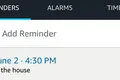10 ميزات Alexa يجب أن تستخدمها على Amazon Echo الخاص بك
نشرت: 2022-10-06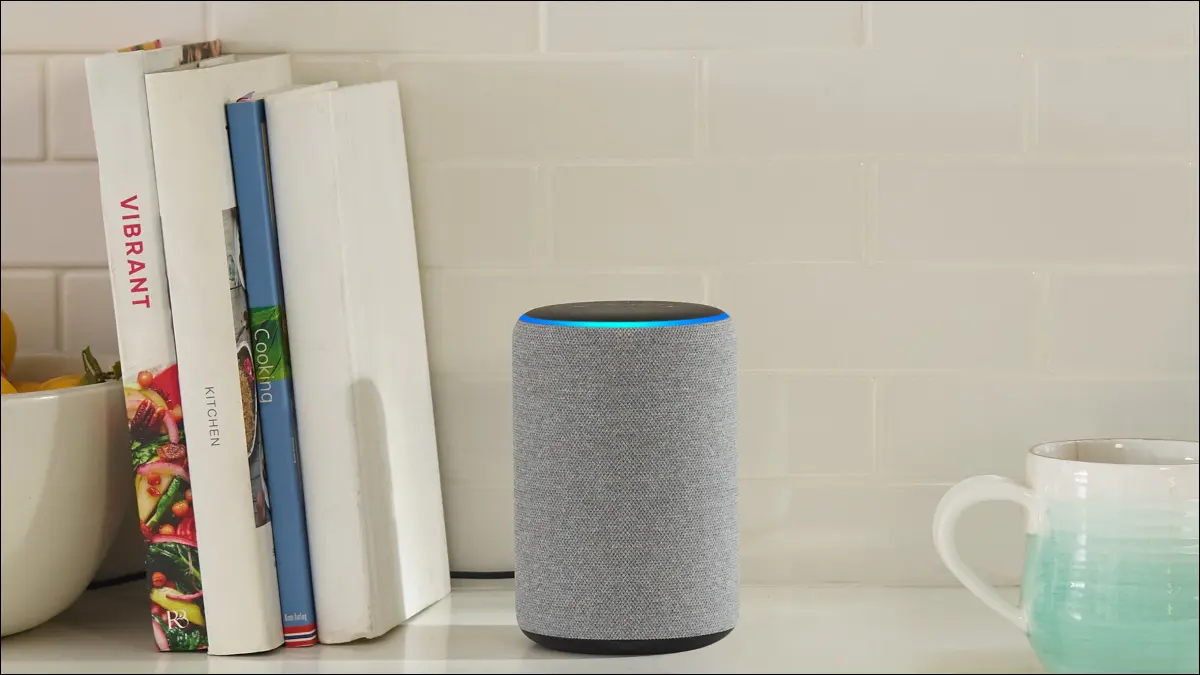
يمكن لـ Alexa على جهاز Amazon Echo الخاص بك القيام بأكثر مما تعتقد. يمكنك استخدامه لحماية منزلك والحصول على تفاصيل حركة المرور وإعداد التذكيرات والمزيد. إليك كيفية الحصول على أقصى استفادة من المساعد الافتراضي من Amazon.
1. إدارة Alexa من سطح المكتب أو الهاتف المحمول
2. أوقف Alexa عن الاستماع إلى Wake Word
3. تغيير كلمة تنبيه Alexa
4. اجعل اليكسا يتكلم بشكل أسرع أو أبطأ
5. احصل على إجابات سريعة مع وضع موجز
6. احصل على تفاصيل حركة المرور الخاصة بك
7. استخدم Alexa كتطبيق تذكير
8. أداء مهام متعددة في وقت واحد مع الإجراءات
9. احصل على تحديثات الصفحة الرئيسية عندما تكون بعيدًا
10. استخدم جهاز Echo الخاص بك كسماعة بلوتوث
1. إدارة Alexa من سطح المكتب أو الهاتف المحمول
في حالة عدم معرفتك بالفعل ، يمكنك التحكم في ميزات Alexa المتنوعة مباشرة من سطح المكتب أو iPhone أو الهاتف الذكي الذي يعمل بنظام Android. يتيح لك ذلك تعديل خيارات الإعداد المختلفة لجهاز Echo الخاص بك دون الحاجة إلى الوصول الفعلي إلى جهازك. يمكنك إدارة كل شيء من التذكيرات وأجهزة الإنذار إلى الأجهزة المنزلية الذكية المتصلة.
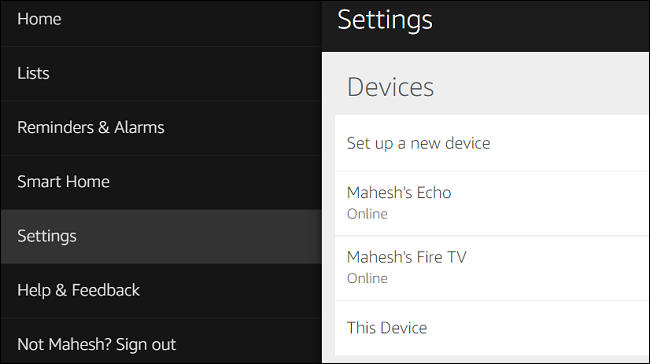
على سطح المكتب الخاص بك ، يمكنك استخدام موقع Amazon Alexa للقيام بذلك ، على الرغم من أنه من الجدير بالذكر أن تطبيق الويب ليس قويًا كما كان من قبل. ستتمتع بتجربة أفضل عند استخدام تطبيق Alexa الرسمي للجوال على iPhone و Android.
ذات صلة: كيفية التحكم في Amazon Echo من الويب (بدلاً من تطبيق الهاتف الذكي الضيق)
2. أوقف Alexa عن الاستماع إلى Wake Word
تبقي Alexa أذنيها مفتوحتين طوال الوقت حتى تتمكن من سماع كلمة الاستيقاظ والرد على استفساراتك. ومع ذلك ، قد يكون هذا مشكلة إذا كان لديك شخص ما أو شيء ما يسمى Alexa من حولك. ستنتهي عن طريق الخطأ بتشغيل Alexa (المساعد الافتراضي) بين الحين والآخر.
لحسن الحظ ، يمكنك جعل Alexa يتوقف عن الاستماع إلى كلمة الاستيقاظ. للقيام بذلك ، على جهاز Echo الخاص بك ، اضغط على زر الميكروفون. لن تستمع Alexa إلى كلمة الاستيقاظ بعد الآن.
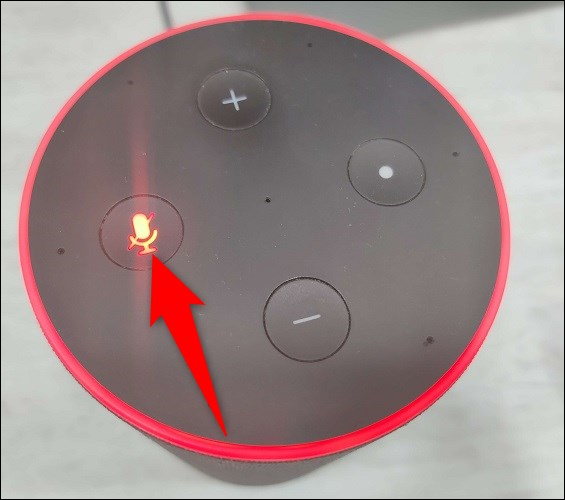
لجعله يستمع إلى كلمة التنبيه مرة أخرى ، ما عليك سوى الضغط على زر الميكروفون نفسه على جهاز Echo الخاص بك.
ذات صلة: كتم صوت Amazon Echo تلقائيًا في أوقات معينة باستخدام مؤقت منفذ
3. تغيير كلمة تنبيه Alexa
"Alexa" ليس الاسم الوحيد الذي يمكنك استخدامه لتشغيل هذا المساعد الافتراضي. يتيح لك Amazon الاختيار من بين الأسماء والمصطلحات المختلفة التي يمكنك استخدامها للاتصال بالمساعد الافتراضي الخاص بك. تتضمن هذه الكلمات "أمازون" و "إيكو" والمزيد.
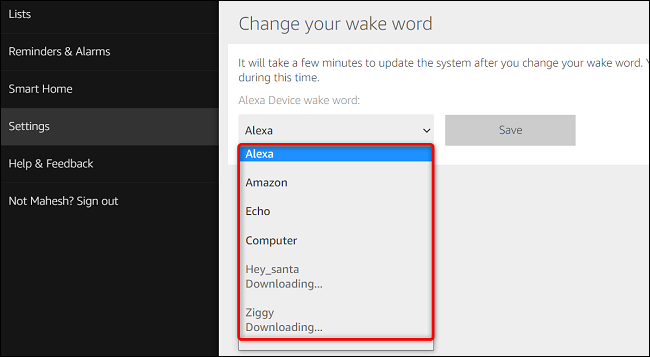
يمكنك تغيير كلمة تنبيه جهازك باستخدام موقع Alexa على سطح المكتب. لاحقًا ، يمكنك العودة إلى كلمة التنبيه الأصلية إذا كنت تريد ذلك.
4. اجعل اليكسا يتكلم بشكل أسرع أو أبطأ
إذا وجدت أن خطاب Alexa سريع جدًا أو بطيء جدًا ، فيمكنك أن تطلب منها ضبط سرعة تحدثها. ما عليك سوى قول "Alexa ، التحدث بشكل أبطأ" أو "Alexa ، تحدث بشكل أسرع" وستطيع طلبك.
سيسمح لك ذلك بالاستماع إلى كلمات معينة بعناية ، أو مراجعة كل شيء بسرعة إذا كنت ترغب في الحصول على معلوماتك بسرعة.
5. احصل على إجابات سريعة مع وضع موجز
في بعض الأحيان ، تكون إجابات Alexa على استفساراتك مطولة للغاية. قد تستمر في قول أشياء صغيرة ستجدها مزعجة في النهاية. لحسن الحظ ، هناك طريقة للتغلب عليها.
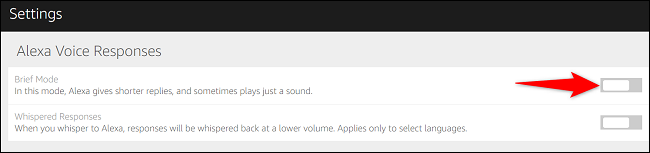
أدخل وضع موجز ، وهي ميزة Alexa تجعل المساعد الافتراضي يبقي ردودها أقصر. عند تمكين هذا الوضع ، لن تتكلم Alexa بعدد الكلمات كما تفعل عادةً. يمكنك تمكين الوضع من خلال الوصول إلى موقع Alexa على الويب ، والتوجه إلى الإعدادات> ردود Alexa الصوتية ، وتشغيل "الوضع الموجز".

في نفس الصفحة ، يمكنك جعل Alexa تهمس بردودها من خلال تمكين خيار "الردود الهمسية".
ذات صلة: ما هو وضع موجز Alexa وكيف يمكنني تشغيله (أو إيقاف تشغيله)؟
6. احصل على تفاصيل حركة المرور الخاصة بك
يمكن أن تتيح لك Alexa معرفة نوع حركة المرور التي ستلتقي بها في طريقك إلى مكتبك. طالما أنك حددت عنواني "إلى" و "من" في Alexa ، فأنت مجرد استعلام بعيد عن الحصول على تفاصيل حركة مرور تنقلاتك.
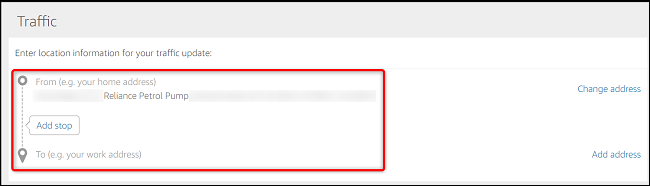
إذا لم تكن قد قمت بذلك بالفعل ، فيمكنك تكوين عناوين "إلى" و "من" في الإعدادات> قائمة حركة المرور على موقع Alexa الإلكتروني.
7. استخدم Alexa كتطبيق تذكير
من السهل أن تنسى مهامك المهمة في هذه الحياة المزدحمة. يعد إعداد تذكير لكل مهمة من مهامك في تطبيق تذكير الهاتف أمرًا مرهقًا أيضًا.
لحسن الحظ ، يمكنك استخدام مساعد Alexa كأداة تذكير. ما عليك سوى سؤال Alexa عن الوقت الذي ترغب في أن يتم تذكيرك فيه وعن ماذا ، وسوف تتأكد من إرسال إشعار إليك في الوقت المحدد.
على سبيل المثال ، يمكنك أن تطلب من Alexa تذكيرك بشرب الماء الساعة 2 ظهرًا ، وسوف ترسل لك تنبيهًا عندما يحين الوقت.
8. أداء مهام متعددة في وقت واحد مع الإجراءات
يعد تنفيذ مهمة واحدة باستخدام Alexa أمرًا سهلاً ، ولكن ماذا لو كنت ترغب في أن يقوم مساعدك الافتراضي بأداء مجموعة من المهام بأمر واحد؟ لحسن الحظ ، هناك طريقة للقيام بذلك.
أدخل Alexa Routines ، وهي ميزة يمكنك من خلالها تكوين مهام متعددة. بعد ذلك ، يمكنك أن تطلب من Alexa تشغيل هذا الروتين وستقوم هي بتنفيذ جميع المهام المضافة إلى الروتين الخاص بك. أحد الاستخدامات الجيدة لهذه الميزة هو طقوس وقت النوم. يمكنك جعل Alexa تغلق أبوابك ، وتطفئ الأنوار ، بل وتشغل موسيقى هادئة حتى تتمكن من النوم.
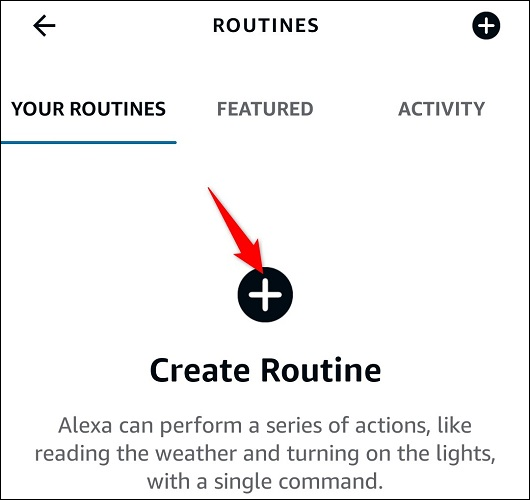
يمكنك تكوين Alexa Routines من قائمة More> Routines في تطبيق Alexa للجوال.
9. احصل على تحديثات الصفحة الرئيسية عندما تكون بعيدًا
تقدم Alexa ميزة أمان تسمى Guard لمساعدتك في مراقبة منزلك عندما تكون بعيدًا. تستمع هذه الميزة إلى أصوات معينة ، مثل أصوات تكسر الزجاج وإنذارات الدخان.
عندما تكتشف Alexa هذه الأصوات ، تتلقى إشعارًا بالإضافة إلى مقطع صوتي قصير ، لإعلامك بأن شيئًا ما ليس صحيحًا في منزلك حتى تتمكن من اتخاذ أي إجراء ضروري.
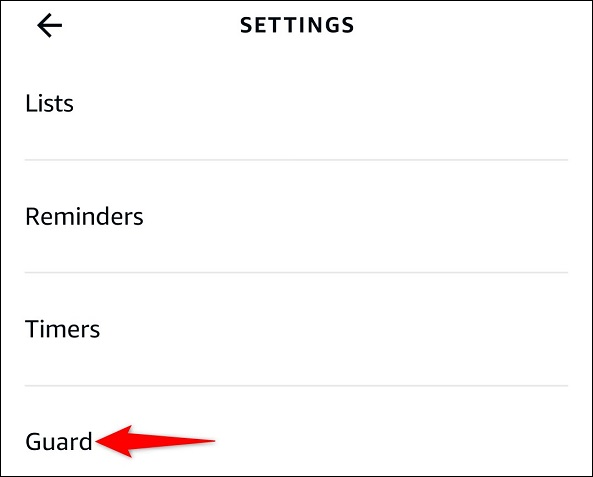
يمكنك تنشيط ميزة Alexa Guard من المزيد> الإعدادات> قائمة الحماية في تطبيق Alexa للجوّال. يمكنك شراء ميزة Guard Plus مقابل رسوم إذا كنت ترغب في إبلاغ سلطات الطوارئ عندما يتم تشغيل هذه الأصوات في منزلك.
10. استخدم جهاز Echo الخاص بك كسماعة بلوتوث
أخيرًا وليس آخرًا ، يمكنك استخدام Amazon Echo الذي يدعم Alexa كمكبر صوت Bluetooth. بهذه الطريقة ، يمكنك توصيل أي من أجهزتك التي تدعم تقنية Bluetooth بجهاز Echo وتشغيل الموسيقى المفضلة لديك.
قد ترغب في استخدام هذه الميزة عندما لا يدعم Alexa تطبيق الموسيقى المفضل لديك ، أو عندما تفضل تشغيل الموسيقى من هاتفك أو سطح المكتب. يمكنك إقران هاتفك أو سطح المكتب الخاص بك مع Amazon Echo ببساطة عن طريق سؤال "Alexa ، pair".
وهذه هي بعض ميزات Alexa التي يمكنك استخدامها لجعل جهاز Amazon Echo أكثر فائدة. نأمل أن تجد هذه القائمة مفيدة.
ذات صلة: ما هي اليكسا حدس ، وكيف تستخدمها؟